Claim
Menu ini digunakan untuk menginput data master claim, contoh apabila karyawan memiliki pengeluaran namun tujuannya adalah untuk kepentingan perusahaan seperti dinas ke luar kota dll. Kemudian atas kebijakan perusahaan pengeluran-pengeluaran tersebut ditanggung oleh perusahaan sehingga inputlah yang namanya claim. Namun claim memiliki batasan nilai dan tiap karyawan memiliki porsi claim masing-masing sesuai kebijakan dari perusahaan itu sendiri.
Cara menambah data :
1. Buka Modul Master >> Karyawan >> Claim.
2. Klik New untuk menambah data, lihat gambar dibawah ini.
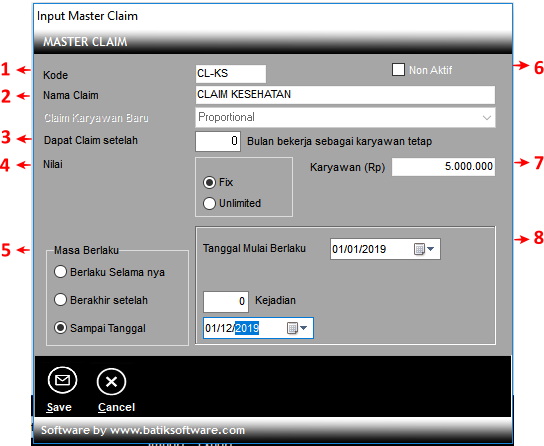
3. Maka akan tampil jendela Input Claim, isikan data sebagai berikut.
| No | Nama Kolom | Deskripsi |
| 1 | Kode | Diisi kode claim maksimal 10 karakter |
| 2 | Nama Claim | Diisi nama claim |
| 3 | Nilai Claim | Diisi nominal claim |
| 4 | Non Aktif | Checklist apabila data sudah tidak digunakan lagi |
| 5 | Per | Diisi pilihan berlaku untuk per apa claim tersebut. Contoh memilih per minggu, maka nilai claim tersebut berlaku untuk claim per minggunya senilai claim yang tertera |
4. Setelah selesai klik Save untuk menyimpan.
Cara menginput template excel :
1. Buka folder Template Excel yang telah disediakan oleh Batik Software di folder Program.
2. Buka template dengan nama M0006_MASTER CLAIM.xls, nama template ini tidak boleh diubah.
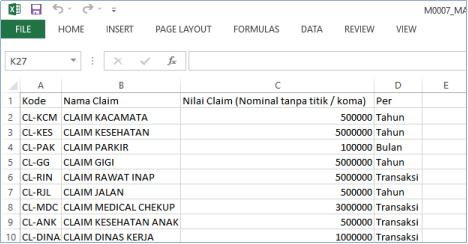
| No | Nama Kolom | Deskripsi |
| A | Kode | Diisi kode Claim maksimal 10 karakter |
| B | Nama Claim | Diisi nama Claim |
| C | Nilai Claim | Diisi nominal tanpa titik atau koma |
| D | Per | Diisi pilihan berlaku untuk per apa claim tersebut. Contoh memilih per minggu, maka nilai claim tersebut berlaku untuk claim per minggunya senilai claim yang tertera |
3. Setelah selesai klik Save untuk menyimpan.
Cara mengimport data :
1. Perlu diperhatikan bahwa proses import ini akan menghapus seluruh data dari menu yang akan diimport datanya. Sehingga sebelum import data baru harus export data lama terlebih dahulu, kemudian data lama yang telah diexport tersebut ditambahkan ke template excel yang akan diimport .
2. Buka Modul Master >> Karyawan >> Claim, maka akan tampil jendela Claim kemudian klik Import.
3. Maka muncul jendela Import File Excel, pilih Elipsis untuk mengambil file yang akan diimport dengan nama file M0006_MASTER CLAIM.xls (harus ada di folder Template Excel).

4. Klik Proses untuk mulai melakukan proses import, maka akan tampil pemberitahuan sebagai berikut. Pilih Yes untuk melanjutkan (seluruh data master Claim yang lama akan terhapus) atau No untuk membatalkan.
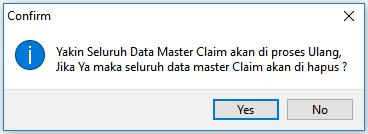
5. Jika pilih Yes maka proses import akan berlangsung, setelah proses selesai maka muncul pemberitahuan bahwa proses import telah selesai. Klik OK untuk menutup pemberitahuan tersebut.
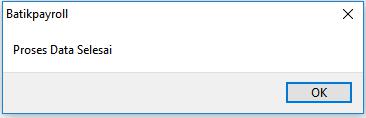
6. Setelah selesai melakukan Import, klik Close untuk menutupnya.
Cara mengexport data :
1. Buka Modul Master >> Karyawan >> Claim, maka akan tampil jendela Claim kemudian klik Export .
2. Maka muncul jendela untuk menyimpan file export, pilih folder kemudian isi nama file dan extention file kemudian klik Save untuk menyimpan.
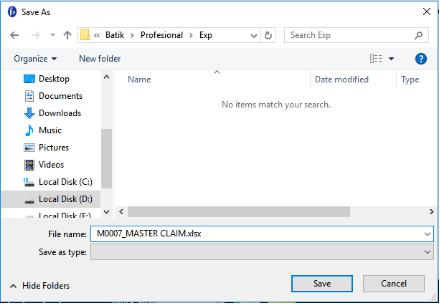
3. Setelah proses export selesai maka akan muncul pemberitahuan sebagai berikut. Klik OK untuk menutup pemberitahuan tersebut.
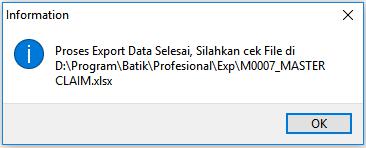
Proses Claim Awal Tahun :
Karena claim di data karyawan berlakunya adalah per tahun, maka saat tahun baru nilai claim harus di create lagi. Adanya fitur ini, user tidak perlu input satu per satu lagi, tinggal proses kemudian secara otomatis data claim masing-masing karyawan akan mengikuti claim tahun sebelumnya.
1. Karena claim di data karyawan berlakunya adalah per tahun, maka saat tahun baru nilai claim harus di create lagi. Adanya fitur ini, user tidak perlu input satu per satu lagi, tinggal proses kemudian secara otomatis data claim masing-masing karyawan akan mengikuti claim tahun sebelumnya.Buka Modul Master >> Karyawan >> Claim, maka akan tampil jendela Claim kemudian klik Export.
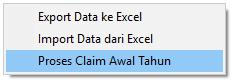
2. Pilih tahun yang akan di proses, kemudian klik tombol Proses.
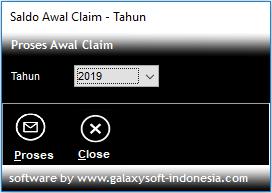
Hal-hal yang perlu diperhatikan:
- Claim tidak boleh dihapus atau diubah kodenya jika sudah dipakai untuk Data Karyawan karena mengakibatkan kerusakan data.
- Apabila Claim sudah tidak digunakan lagi, sebaiknya dinonaktifkan saja.